Es mag unmöglich erscheinen, Mac-Programme unter Windows laufen zu lassen, aber es ist tatsächlich einfacher, als Sie vielleicht zunächst dachten. Auch wenn die gängige Meinung ist, dass die Software von Apple explizit nur für die von Apple selbst hergestellte Hardware entwickelt wurde, gibt es tatsächlich bestimmte Methoden, mit denen Sie sie auf einem Windows-Rechner zum Laufen bringen können. Ganz gleich, ob Sie ein Mac-Programm für eine einfache Aufgabe benötigen oder das gesamte macOS auf Ihr Windows-Gerät übertragen möchten, wir zeigen Ihnen in diesem Leitfaden, wie Sie Mac-Programme auf 5 einfache Arten unter Windows ausführen können.
Windows • macOS • iOS • Android 100% sicher
Kann man macOS-Apps unter Windows ausführen?
Wie bereits erwähnt, lautet die einfache Antwort darauf: Ja. Mit den Methoden, die wir unten auflisten, können Sie mit ein wenig Aufwand macOS-Anwendungen auf Ihrem Windows-Computer ausführen. Auch wenn die Software von Apple nur für den Betrieb und die Kompatibilität mit der eigenen Hardware entwickelt wurde, kann dies gegen die Lizenzvereinbarungen von Apple verstoßen. Es gibt jedoch keine Strafe oder Konsequenzen für diese Aktion, und es gibt viele Benutzer, die aus verschiedenen Gründen macOS-Anwendungen auf ihren Windows-PCs installiert haben. Sei es, weil es für sie bequemer ist, weil die Software besser zu ihrer Aufgabe passt oder weil sie eine bestimmte exklusive Mac-Software benötigen, aber das Gerät mit dem Betriebssystem selbst nicht kaufen wollen.
5 Wege, macOS-Apps unter Windows auszuführen
Nun, da Sie wissen, dass es tatsächlich möglich ist, macOS-Programme unter Windows auszuführen, finden Sie hier die 5 besten Möglichkeiten, um dies zu erreichen. Von der üblichen Methode, eine virtuelle Maschine zu verwenden, bis hin zu einer völlig anderen Methode, wie z. B. Boot Camp auf dem Mac selbst zu verwenden.
1. Virtuelle Maschinen
Zu Beginn unserer Liste haben wir die gängigste und zuverlässigste Methode, mit der Sie eine macOS-Anwendung auf Ihrem Windows-Gerät ausführen können. Dies wird als virtuelle Maschinen bezeichnet, bei denen Sie bestimmte Software wie VirtualBox oder VMware verwenden, um im Grunde einen Computer in Ihren Computer einzufügen. Diese Software ermöglicht es Ihnen, Mac-Software unter Windows zu installieren und auszuführen und ist meist eine sehr sichere und effektive Option.
Sie müssen jedoch sehr technisch sein, denn es gibt sehr spezifische Schritte, die Sie unternehmen müssen, wie z. B. das Herunterladen einer macOS-Image-Datei, das Erstellen und Ausführen der virtuellen Maschine selbst und das Ändern einiger Systeme auf Ihrem PC, die für den Prozess wichtig sind. Sobald Sie die virtuelle Maschine eingerichtet haben, müssen Sie jedoch keine größeren Änderungen mehr vornehmen, da das gesamte Mac-Betriebssystem in Ihren Händen liegt. Das bedeutet, dass Sie dann alle benötigten Apps aus dem App Store herunterladen können.
Ein weiterer Punkt, den Sie berücksichtigen sollten, ist, dass Ihr Windows-Gerät für diese Methode recht leistungsstark sein muss, da die Verwendung virtueller Maschinen viele Ressourcen verbraucht, insbesondere RAM und Rechenleistung.

2. Cloudbasierte virtuelle Maschinendienste
Da für virtuelle Maschinen eine leistungsfähige lokale Hardware erforderlich ist, können Sie sich für diese zweite Option entscheiden und stattdessen einen Cloud-basierten Dienst für virtuelle Maschinen nutzen. Dazu gehören Plattformen wie MacinCloud, die Ihnen Fernzugriff auf virtuelle macOS-Umgebungen bieten, die sie auf ihren Servern hosten.
Dadurch wird Ihr lokaler Rechner entlastet, aber Sie benötigen eine schnelle Internetverbindung, um Leistungsprobleme und Latenzzeiten bei der Verbindung mit den entfernten Servern zu vermeiden. Cloud-Dienste erfordern in der Regel auch ein kostenpflichtiges Abonnement, während lokale virtuelle Maschinen abgesehen von den eigenen Hardwarekosten kostenlos sind.
3. Windows-Versionen oder Alternativen finden
Auch wenn es keine wirkliche Lösung für macOS selbst ist, können Sie heutzutage für viele beliebte Mac-Anwendungen und -Tools Windows-Versionen oder geeignete Alternativen finden. Wenn Sie eine bestimmte App haben möchten, die nur von Apple entwickelt wurde, können Sie sich umsehen und recherchieren, ob der Entwickler eine Windows-Version anbietet oder ob es andere Alternativen gibt, die die gleiche Funktion haben.
Ein tolles Beispiel dafür ist iMovie. iMovie ist eine Anwendung, die nur auf Apple-Geräten zu finden ist und hauptsächlich als primäre Videobearbeitungssoftware dient. Wenn Sie jedoch ein Windows-Gerät verwenden, können Sie nicht darauf zugreifen. Das ist jedoch nicht das Ende der Welt, denn es gibt andere großartige oder sogar bessere Alternativen wie Adobe Premiere Pro, Corel VideoStudio, Capcut, Filmora, DaVinci Resolve und andere.

4. Boot Camp
Diese Methode funktioniert nur, wenn Sie ein Intel-basiertes Mac-Gerät haben. Das bedeutet, dass Sie Windows auf Ihrem Mac-Gerät mit dem Boot Camp Assistant von Apple installieren können. Er bietet Ihnen die Möglichkeit, das Betriebssystem auszuwählen, in das Ihr Computer booten soll, und gibt Ihnen im Wesentlichen zwei Betriebssysteme in einem Gerät.
Sobald Sie sich in einem Windows-Betriebssystem befinden, können Sie einfach zu einem Mac wechseln, wenn Sie eine Mac-exklusive Anwendung benötigen. Der größte und offensichtlichste Nachteil ist jedoch, dass Sie weiterhin Zugang zu Mac-Hardware benötigen. Dies ist keine echte Lösung für die Ausführung von Windows-Anwendungen auf einem Windows-PC, aber es ist eine praktische Option, wenn Sie einen Intel-Mac herumliegen haben. Beachten Sie jedoch, dass der Mac M1 damit keine Windows-Anwendungen ausführen kann.
5. Auf erweiterte Virtualisierung in der Zukunft warten
Im Zuge der Weiterentwicklung der Computertechnologie werden möglicherweise fortschrittlichere Virtualisierungs- und Emulationstechniken entwickelt, die es einfacher und weniger ressourcenintensiv machen, Betriebssysteme und Anwendungen plattformübergreifend auszuführen. Dies ist jedoch nicht wirklich eine aktuelle Lösung.
Es wird auch erwartet, dass Apple in den kommenden Jahren die Unterstützung für alternative Betriebssysteme wie Windows auf seinem neueren ARM-basierten Silizium öffnen wird, was eine nahtlosere Integration ermöglichen könnte. Aber im Moment sind die oben genannten Methoden die besten Möglichkeiten, um macOS-Programme auf einem Windows-PC auszuführen. Sie können auch lernen, wie man Windows-Software auf dem Mac ausführt.

Die beste Plattform-PDF-App für Windows & Mac
Während die oben genannten Methoden Ihnen dabei helfen können, vollständige macOS-Anwendungen auf einem Windows-PC auszuführen, gibt es eine einfachere Lösung, wenn Sie nur bestimmte Funktionen wie die PDF-Bearbeitung und nicht eine ganze Suite von Mac-Software benötigen. Lernen Sie UPDF kennen!

UPDF ist ein leistungsstarker PDF-Editor, der für alle wichtigen Plattformen entwickelt wurde - Windows, Mac, iOS und Android. Mit UPDF müssen Sie sich nicht mehr mit virtuellen Maschinen oder alternativen Anwendungen herumschlagen, denn es bietet Ihnen ein nahtloses Erlebnis für die Arbeit mit PDFs, egal welches Betriebssystem Sie bevorzugen. Laden Sie UPDF jetzt herunter und erleben Sie das wahre PDF-Bearbeitungserlebnis.
Windows • macOS • iOS • Android 100% sicher
Einige der herausragenden Merkmale von UPDF sind:
- PDF-Bearbeitung: Sie können Texte, Bilder, Links und andere PDF-Inhalte bearbeiten, ohne ins Schwitzen zu geraten.
- Annotationen: UPDF ermöglicht es Ihnen auch, kreative Anmerkungen mit seinem umfangreichen Katalog von Werkzeugen und Optionen hinzuzufügen, einschließlich Kommentaren, Hervorhebungen, Unterstreichungen, Aufklebern, Haftnotizen und mehr!
- KI-Fähigkeiten: Die vielleicht einzigartigste und fortschrittlichste Funktion von UPDF ist UPDF AI, ein leistungsstarker und hochmoderner KI-Assistent, der Ihnen bei all Ihren PDF-Anforderungen helfen kann.
- Dateikonvertierung: UPDF bietet Ihnen die Möglichkeit, Ihre PDF-Dateien in fast alle gängigen Dateiformate zu konvertieren, von Word über Excel bis hin zu PowerPoint und mehr!
- Sicherheit: Sie können auch Passwörter und Wasserzeichen zu Ihrer PDF-Datei hinzufügen, um sicherzustellen, dass Ihre PDF-Datei sicher ist und von niemandem gestohlen werden kann.
- Elektronische und digitale Signaturen: Mit UPDF können Sie Ihre PDF-Dateien mit elektronischen und digitalen Signaturen versehen.
- OCR: Eine weitere einzigartige und herausragende Funktion ist UPDFs OCR, mit der Sie Dokumente und Bilder scannen und in bearbeitbare PDFs umwandeln können, egal in welcher Sprache sie vorliegen, da UPDF die größte Sammlung konvertierbarer OCR-Sprachen hat.
Das Beste daran ist, dass UPDF jetzt mit einem großen Preisnachlass angeboten wird! Mit einem einzigen Kauf können Sie UPDF gleichzeitig auf allen Plattformen nutzen - Windows, Mac, iOS und Android. Im Gegensatz zu anderen Tools gibt es keine separaten Gebühren für verschiedene Plattformen. Nutzen Sie UPDF auf bis zu 4 Geräten: 2 Desktops und 2 Mobiltelefone. Worauf warten Sie also noch? Mit diesem zeitlich begrenzten Angebot erhalten Sie vollen Zugriff auf UPDFs robustes Toolset zu einem Bruchteil der regulären Kosten.
Sehen Sie sich die hilfreiche Videoanleitung von UPDF unten an!
FAQs zum Ausführen von macOS-Programmen unter Windows
1. Wird es langsam sein, wenn ich Mac-Anwendungen unter Windows ausführe?
Das Ausführen einer vollständigen virtuellen Maschine für macOS kann in der Tat ziemlich langsam und ressourcenintensiv sein, wenn Ihr Windows PC nicht über eine gute Hardwareausstattung verfügt, insbesondere in Bezug auf Arbeitsspeicher und Verarbeitungsleistung. Allerdings kann die Verwendung eines Cloud-basierten VM-Dienstes oder die Ausführung bestimmter Mac-Anwendungen über die Virtualisierung anstelle des vollständigen Betriebssystems die Leistung verbessern.
2. Ist es kostenlos, Mac-Programme unter Windows auszuführen?
In den meisten Fällen ja - wenn Sie eine lokale virtuelle Maschine verwenden, fallen nur die Kosten für Ihre vorhandene Windows PC-Hardware an. Für Cloud-VM-Dienste fallen in der Regel Abonnementgebühren an, und Sie benötigen eine Lizenz für das macOS-Betriebssystem selbst. Für die Ausführung von Mac-Anwendungen unter Windows fallen bei diesen Methoden jedoch keine zusätzlichen Kosten an.
3. Welche Risiken birgt die Ausführung von Mac-Anwendungen unter Windows?
Im Moment besteht das größte Risiko darin, dass Sie gegen die Software-Lizenzbedingungen von Apple verstoßen, die es nicht erlauben, macOS oder Mac-exklusive Anwendungen auf Hardware zu installieren, die nicht von Apple stammt. Es könnten auch einige Sicherheitsrisiken bestehen, wenn Sie Ihre virtuellen Maschinen und Software nicht auf dem neuesten Stand halten.
Fazit
Ursprünglich dachte man, dass Apples Software, insbesondere Mac-Anwendungen, nur auf Apples eigener Hardware laufen können. Die oben genannten Methoden zeigen jedoch, dass es tatsächlich möglich ist, das Mac-Erlebnis mit ein wenig Aufwand auf einem Windows-PC zu erhalten. Wenn Sie jedoch einfach robuste, plattformübergreifende PDF-Bearbeitungsfunktionen benötigen, ist UPDF eine ausgezeichnete Lösung, die jegliche Virtualisierung vermeidet. UPDF bietet Ihnen ein nahtloses PDF-Erlebnis auf Windows, Mac und sogar auf mobilen Geräten mit einer einzigen Lizenz.
Geben Sie sich nicht mit minderwertiger PDF-Software oder übermäßig komplexen Workarounds zufrieden. Laden Sie UPDF noch heute herunter und überzeugen Sie sich davon, wie einfach es ist, PDFs zu erstellen, zu bearbeiten, mit Anmerkungen zu versehen, zu konvertieren und zu sichern, ganz gleich, welches Betriebssystem Sie bevorzugen. Wenn Sie mehr über UPDF erfahren möchten, lesen Sie die Rezensionen auf der renommierten Website: TOPNEWS!
Windows • macOS • iOS • Android 100% sicher
 UPDF
UPDF
 UPDF für Windows
UPDF für Windows UPDF für Mac
UPDF für Mac UPDF für iPhone/iPad
UPDF für iPhone/iPad UPDF für Android
UPDF für Android UPDF AI Online
UPDF AI Online UPDF Sign
UPDF Sign PDF bearbeiten
PDF bearbeiten PDF kommentieren
PDF kommentieren PDF erstellen
PDF erstellen PDF-Formular
PDF-Formular Links bearbeiten
Links bearbeiten PDF konvertieren
PDF konvertieren OCR
OCR PDF in Word
PDF in Word PDF in Bild
PDF in Bild PDF in Excel
PDF in Excel PDF organisieren
PDF organisieren PDFs zusammenführen
PDFs zusammenführen PDF teilen
PDF teilen PDF zuschneiden
PDF zuschneiden PDF drehen
PDF drehen PDF schützen
PDF schützen PDF signieren
PDF signieren PDF schwärzen
PDF schwärzen PDF bereinigen
PDF bereinigen Sicherheit entfernen
Sicherheit entfernen PDF lesen
PDF lesen UPDF Cloud
UPDF Cloud PDF komprimieren
PDF komprimieren PDF drucken
PDF drucken Stapelverarbeitung
Stapelverarbeitung Über UPDF AI
Über UPDF AI UPDF AI Lösungen
UPDF AI Lösungen KI-Benutzerhandbuch
KI-Benutzerhandbuch FAQ zu UPDF AI
FAQ zu UPDF AI PDF zusammenfassen
PDF zusammenfassen PDF übersetzen
PDF übersetzen Chatten mit PDF
Chatten mit PDF Chatten mit AI
Chatten mit AI Chatten mit Bild
Chatten mit Bild PDF zu Mindmap
PDF zu Mindmap PDF erklären
PDF erklären Wissenschaftliche Forschung
Wissenschaftliche Forschung Papersuche
Papersuche KI-Korrektor
KI-Korrektor KI-Schreiber
KI-Schreiber KI-Hausaufgabenhelfer
KI-Hausaufgabenhelfer KI-Quiz-Generator
KI-Quiz-Generator KI-Mathelöser
KI-Mathelöser PDF in Word
PDF in Word PDF in Excel
PDF in Excel PDF in PowerPoint
PDF in PowerPoint Tutorials
Tutorials UPDF Tipps
UPDF Tipps FAQs
FAQs UPDF Bewertungen
UPDF Bewertungen Downloadcenter
Downloadcenter Blog
Blog Newsroom
Newsroom Technische Daten
Technische Daten Updates
Updates UPDF vs. Adobe Acrobat
UPDF vs. Adobe Acrobat UPDF vs. Foxit
UPDF vs. Foxit UPDF vs. PDF Expert
UPDF vs. PDF Expert








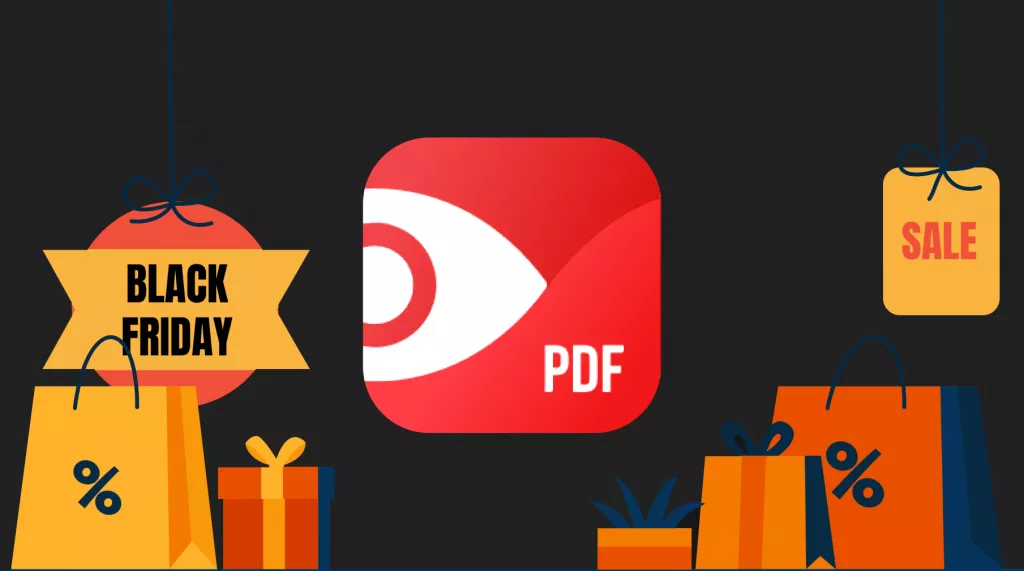
 Delia Meyer
Delia Meyer 

